💻Win11蓝屏criticalprocessdied怎么解决?系统崩溃急救指南!电脑突然蓝屏显示“criticalprocessdied”是不是让你慌了神?别急!这篇保姆级教程教你从驱动冲突、硬件异常到系统文件损坏的全方位排查方法。无论是新装系统还是老电脑,都能找到对应的解决方案。看完立刻告别蓝屏困扰,让Windows11稳定如初!
🔍遇到Win11蓝屏报错“criticalprocessdied”是不是一脸懵?别担心,这可是系统在向你求救!今天就带你从根源分析这个错误,并给出超实用的修复方案,让你轻松应对系统崩溃。
🔧什么是“criticalprocessdied”错误?
这个错误通常出现在Windows 11系统中,表示某个关键系统进程意外终止,导致系统无法继续运行。常见原因包括:
✨ 驱动程序不兼容或损坏
✨ 硬件设备(如显卡、内存)出现故障
✨ 系统文件被破坏或病毒感染
✨ 超频或硬件温度过高引发不稳定
🚨第一步:安全模式排查问题
重启电脑,在启动时连续按住电源键3次强制关机,重复几次后进入“高级启动选项”界面,选择“疑难解答”→“高级选项”→“启动设置”→“重启”,然后按F4进入安全模式。
✅ 在安全模式下,可以尝试以下操作:
- 卸载最近安装的驱动或软件
- 运行系统文件检查工具(sfc /scannow)
- 检查硬盘健康状态(使用CrystalDiskInfo)
- 更新Windows系统补丁
💾第二步:检查硬件和驱动
如果安全模式也出现问题,可能是硬件或驱动的问题:
✅ 检查内存条是否插好,用MemTest86测试内存稳定性
✅ 更新显卡、主板等关键硬件的驱动程序
✅ 尝试更换USB接口或外设,排除外设干扰
✅ 检查硬盘是否有坏道,必要时备份数据并重装系统
🛡️第三步:系统修复与重置
如果以上方法都无效,可以尝试以下终极方案:
✅ 使用Windows安装U盘进行“保留个人文件”的重置
✅ 备份重要数据后,执行“全盘格式化+重装系统”
✅ 安装最新版Windows 11系统并更新所有驱动
⚠️注意:重装系统前务必备份重要资料,避免数据丢失
🎯总结:Win11蓝屏“criticalprocessdied”虽然看起来吓人,但只要一步步排查,大部分问题都能解决。建议定期备份系统,避免因突发故障造成损失。如果你已经尝试过这些方法,欢迎在评论区分享你的经验,我们一起解决问题!